Google Översätt
DENNA TJÄNST KAN INNEHÅLLA ÖVERSÄTTNINGAR FRÅN GOOGLE. GOOGLE FRÅNSÄGER SIG ALLA GARANTIER FÖR ÖVERSÄTTNINGAR, UTTRYCKLIGA ELLER UNDERFÖRSTÅDDA, INKLUSIVE EVENTUELLA GARANTIER AVSEENDE NOGGRANNHET, TILLFÖRLITLIGHET OCH EVENTUELLA UNDERFÖRSTÅDDA GARANTIER AVSEENDE SÄLJBARHET, LÄMPLIGHET FÖR ETT VISST ÄNDAMÅL OCH ICKE-INTRÅNG.
Referensinformation från Nikon Corporation (nedan, “Nikon”) har översatts för din bekvämlighet med hjälp av översättningsprogramvara från Google Översätt. Rimliga ansträngningar har gjorts för att tillhandahålla en korrekt översättning, men ingen automatiserad översättning är perfekt och är inte heller avsedd att ersätta mänskliga översättare. Översättningar tillhandahålls som en tjänst till användare av Nikons referensinformation och tillhandahålls som de är. Ingen garanti av något slag, varken uttrycklig eller underförstådd, lämnas avseende noggrannhet, tillförlitlighet eller korrekthet för översättningar gjorda från engelska till något annat språk. Visst innehåll (som bilder, videor, Flash-videor osv.) kanske inte kan översättas korrekt på grund av översättningsprogramvarans begränsningar.
Den officiella texten är den engelska versionen av referensinformationen. Eventuella avvikelser eller skillnader som har uppstått i samband i översättningen är inte bindande och har ingen rättslig effekt för efterlevnad eller verkställighet. Om det uppstår några frågor om riktigheten hos informationen i den översatta referensinformationen hänvisar vi till den engelska versionen av informationen, som är den officiella versionen.
Kamerans delar
Kamerahus

- Lås upp utlösarlägesratten ( 0 Utlösarläge )
- BKT -knapp ( 0 Gaffling )
- c -knapp ( 0 Blixtlägen )
- Stereomikrofon (för videor; 0 Inspelning av videor )
- Videoinspelningsknapp ( 0 Inspelning av videor )
- S ( Q )-knapp ( 0 ISO-känslighet )
- E -knapp ( 0 Exponeringskompensation )
- Ögla för kamerarem ( 0 Fästa remmen )
- E (fokusplansmärke; 0 Fokusplansmärket och flänsavståndet )
- Kontrollpanel ( 0 Kontrollpanelen , Kontrollpanelen )
- GNSS -antenn ( 0 Platsdata )
- Tillbehörssko (för extra blixtenhet; 0 Användning av en inbyggd blixt , Kompatibla blixtenheter )
- I -knappen ( 0 Välja ett fotograferingsläge )
- c -knapp ( 0 Utlösarläge )

- Strömbrytare ( 0 Kamerainställningar , Fotografering )
- Avtryckare ( 0 Fotografering )
-
AF-hjälpbelysning ( 0 AF-hjälpbelysningen , a12: Inbyggd AF-hjälpbelysning )
Lampa för reducering av röda ögon ( 0 blixtlägen )
Självutlösarlampa ( 0 Använda självutlösaren ( E ) )
- M knapp ( 0 Knappen för övervakningsläge och ögonsensorn , Begränsa val av övervakningsläge )
- Blixtsynkroniseringskontaktens lock
- Tiopoligt fjärrkontaktskydd
- Skydd för mikrofon-, hörlurs- och Ethernet-kontakter
- Skydd för USB och HDMI -kontakter
- Fokuslägesknapp ( 0 Fokus )
- Spärr för batterifackets lock ( 0 Sätta i batteriet )
- Batterifackets lock ( 0 Sätta i batteriet )
- Markering för objektivmontering ( 0 Montering av ett objektiv )
- Blixtsynkroniseringsterminal ( 0 Synkroniseringsterminalen )
- Tiopolig fjärrterminal ( 0 Tillbehör för fjärrterminaler )
- Laddningslampa ( 0 Laddningsnätadaptern: Laddning )
- Ethernet-kontakt ( 0 Ethernet-anslutningar , Ethernet )
- Kontakt för extern mikrofon ( 0 mikrofoner )
- Hörlurskontakt ( 0 Hörlursvolym )
- HDMI -kontakt ( 0 Anslutning till HDMI -enheter )
- USB kontakt ( 0 Datorer: Anslutning via USB , USB -strömförsörjning )
- Kamerahuslock ( 0 Montera ett objektiv )

- Mikrofon (för röstmeddelanden; 0 Inspelning av röstmeddelanden )
- U -knapp ( 0 Vitbalans )
- T -knapp ( 0 Justera bildkvalitet )
- b -knapp ( 0 Inspelning av röstmemon )
- Nätverksindikator ( 0 Anslutningsstatus , Anslutningsstatus )
- Monitor ( 0 Pekkontroller , Pekskärmen )
- Högtalare ( 0 Videouppspelningskontroller )
- Okularutlösare ( 0 Sökarens okulartillbehör )
- O ( Q )-knapp ( 0 Radera oönskade bilder , Radera bilder )
- g ( Fn4 )-knapp ( 0 Bildkontroller , Skydda bilder från radering )
- Utlösarlägesratt ( 0 Utlösarläge )
- Ögonmussla i gummi ( 0 Tillbehör till sökarokular )
- Sökare ( 0 Sökaren )
- Ögonsensor ( 0 Knappen för övervakningsläge och ögonsensorn )

- Dioptrijusteringskontroll ( 0 Dioptrijusteringskontrollen )
- DISP knapp ( 0 Välja en skärm , Välja en skärm )
- Foto-/videoväljare ( 0 Ta fotografier , Spela in videor )
- AF-ON knapp ( 0 Låsa fokus med AF-ON -knappen )
- Underväljare ( 0 Underväljaren , Fokuslås , Autoexponeringslås )
- Primär kommandoratt ( 0 f5: Omvänd rattrotation )
- i knappen ( 0 i -knappen ( i menyn) , i knappen (uppspelningsläge) )
- J -knappen ( 0 Använda menyerna )
- Multiväljare ( 0 Använda menyerna )
- X -knapp ( 0 Manuell fokus , Miniatyrbildsvisning , Uppspelningszoom )
- G -knappen ( 0 G -knappen )
- K -knapp ( 0 Uppspelning , Visa bilder )
- W ( Q )-knappen ( 0 d -ikonen (Hjälp) , Miniatyrbildsvisning , Använda uppspelningszoom )
- AF-ON knapp för vertikal fotografering ( 0 Låsa fokus med AF-ON -knappen )
- Huvudratt för vertikal fotografering ( 0 f5: Omvänd rattrotation )
- Multiväljare för vertikal fotografering ( 0 Porträttorientering ("Höghöjd" )
- Minneskortslampa ( 0 Minneskortslampan , Minneskortslampan )
- i -knappen för vertikal fotografering ( 0 i knappen ( i menyn) , i knappen (uppspelningsläge) )

- Linsfrigöringsknapp ( 0 Ta bort linser )
- Objektivfattning ( 0 Montering av ett objektiv , fokusplansmärke och flänsavstånd )
- CPU-kontakter
- Bildsensor ( 0 Rengöring av bildsensor )
- Fn3 -knappen
- Stativfäste
- Sekundärratt för vertikal fotografering ( 0 f5: Omvänd rattrotation )
- Avtryckarlås för vertikal fotografering ( 0 Komponera foton i stående orientering )
- Fn -knapp för vertikal fotografering
- Säkerhetsplats (för stöldskyddskabel; 0 Säkerhetsplatsen )
- S -knapp för vertikal fotografering ( 0 ISO-känslighet )
- Avtryckare för vertikal fotografering
- Spärr för minneskortsfackets lock ( 0 Sätta i minneskort )
- Minneskortsfackets lock ( 0 Ta bort minneskort )
- Fn2 -knapp ( 0 Justera bildområdesinställningar )
- Fn1 -knappen
- Sekundärratt ( 0 f5: Omvänd rattrotation )
Rör inte vid bildsensorn eller sensorskyddet
Under inga omständigheter får du peta eller utöva tryck på bildsensorn eller sensorskyddet ( 0 Sensorskyddets beteende vid avstängning ) eller utsätta dem för kraftiga luftströmmar från en blåsmaskin. Underlåtenhet att följa denna försiktighetsåtgärd kan repa eller på annat sätt skada sensorn eller skyddet. För information om rengöring av bildsensorn, se ”Rengöring av bildsensor” ( 0 Rengöring av bildsensor ).
Skärmens vinkel kan justeras.






Serienumret för den här produkten kan hittas genom att öppna skärmen.
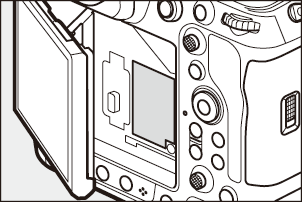
Om möjligt, stanna utomhus när du använder platsdatatjänster. Håll antennen riktad mot himlen för bästa mottagning.
Genom att vrida strömbrytaren till D aktiveras bakgrundsbelysningen för knapparna och kontrollpanelen (LCD-belysningen). Bakgrundsbelysningen förblir tänd i några sekunder efter att strömbrytaren släpps. Bakgrundsbelysningen släcks när strömbrytaren vrids till D en andra gång eller avtryckaren trycks ned halvvägs. Genom att aktivera knappens bakgrundsbelysning blir kameran enklare att använda i mörker.
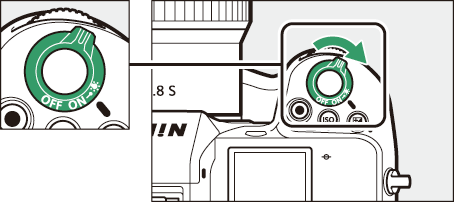
Säkerhetsfacket fungerar som en fästpunkt för stöldskyddskablar från tredje part. Den är kompatibel med och avsedd för användning med Kensington-säkerhetskabellås. För mer information, se dokumentationen som medföljer säkerhetskabellåset.
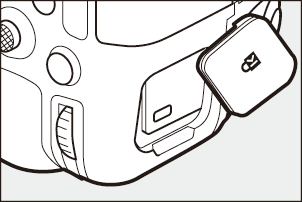
Kontrollpanelen
Kontrollpanelen lyser när kameran är påslagen. Vid standardinställningarna visas följande indikatorer. För en fullständig lista över indikatorer som kan visas, se ”Kontrollpanelen” ( 0 Kontrollpanelen ) i avsnittet ”Kameradisplayer” i kapitlet ”Tekniska anmärkningar”.
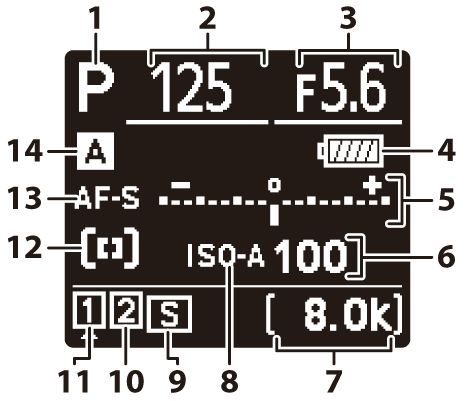
- Fotograferingsläge ( 0 Välja ett fotograferingsläge )
- Slutartid ( 0 S (Slutarprioriterad automatik) , M (Manuell) )
- Bländare ( 0 A (Bländarprioriterad automatik) , M (Manuell) )
- Batteriindikator ( 0 Batterinivå )
-
Exponeringsindikator
- Exponering ( 0 exponeringsindikatorer )
- Exponeringskompensation ( 0 Exponeringskompensation )
- Bildstorlek och hastighet ( 0 Alternativ för bildstorlek och hastighet för video )
- ISO-känslighet ( 0 ISO-känslighet )
-
Antal återstående exponeringar ( 0 Antal återstående exponeringar , Minneskortkapacitet )
Tillgänglig inspelningstid ( 0 Videoinspelningar )
-
ISO-känslighetsindikator ( 0 ISO-känslighet )
Indikator för automatisk ISO-känslighet ( 0 Automatisk ISO-känslighetskontroll )
- Utlösarläge ( 0 Utlösarläge )
- Minneskortsikon (kortplats 2; 0 Roll som spelas av kortet i kortplats 2 )
- Minneskortsikon (kortplats 1; 0 Roll som spelas av kortet i kortplats 2 )
- AF-områdeslägesindikator ( 0 AF-områdesläge )
- Fokusläge ( 0 Fokusläge )
- Fotograferingsmenybank ( 0 Fotograferingsmenybank )
Monitorn
Vid standardinställningarna visas följande indikatorer på skärmen. För en fullständig lista över de indikatorer som kan visas, se ”Skärmen” ( 0 Skärmen ) i avsnittet ”Kameradisplayer” i kapitlet ”Tekniska anmärkningar”.
Fotoläge
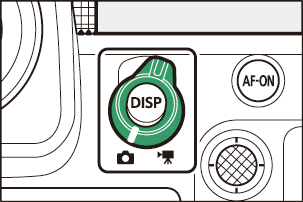
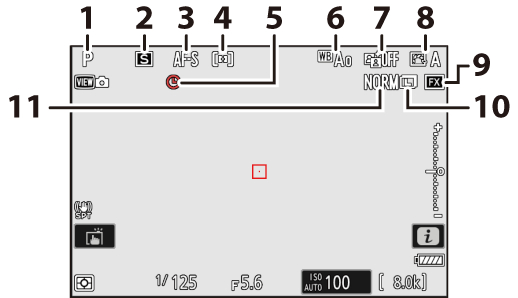
- Fotograferingsläge ( 0 Välja ett fotograferingsläge )
- Utlösarläge ( 0 Utlösarläge )
- Fokusläge ( 0 Val av fokuspunkt )
- AF-områdesläge ( 0 AF-områdesläge )
- t ikon ( 0 t ikonen )
- Vitbalans ( 0 Vitbalans )
- Aktiv D-Lighting ( 0 Aktiv D-Lighting )
- Picture Control ( 0 bildkontroller )
- Bildområde ( 0 Justera inställningar för bildområde )
- Bildstorlek ( 0 Välja en bildstorlek )
- Bildkvalitet ( 0 Justera bildkvalitet )
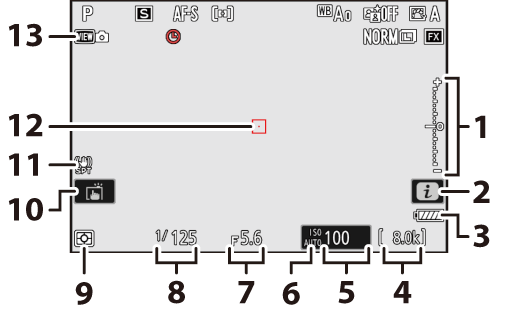
-
Exponeringsindikator
- Exponering ( 0 exponeringsindikatorer )
- Exponeringskompensation ( 0 Exponeringskompensation )
- i ikon ( 0 i -knappen ( i menyn) , i knappen (uppspelningsläge) )
- Batteriindikator ( 0 Batterinivå )
- Antal återstående exponeringar ( 0 Antal återstående exponeringar , Minneskortkapacitet )
- ISO-känslighet ( 0 ISO-känslighet )
-
ISO-känslighetsindikator ( 0 ISO-känslighet )
Indikator för automatisk ISO-känslighet ( 0 Automatisk ISO-känslighetskontroll )
- Bländare ( 0 A (Bländarprioriterad automatik) , M (Manuell) )
- Slutartid ( 0 S (Slutarprioriterad automatik) , M (Manuell) )
- Mätning ( 0 Mätning )
- Pekskärmsfotografering ( 0 Pekskärmsavtryckaren )
- Indikator för vibrationsreducering ( 0 Vibrationsreducering )
- Fokuspunkt ( 0 Val av fokuspunkt )
- Visningsläge (foto live view; 0 d8: Visningsläge (Fotonivå) )
Använda skärmen med kameran i "stående" riktning
När kameran roteras för att ta bilder i "stående" (porträtt) orientering roteras displayen på skärmen för att matcha (endast fotoläge).
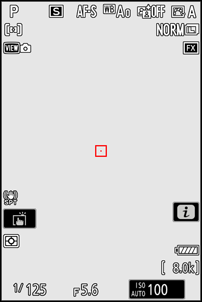
Tryck på
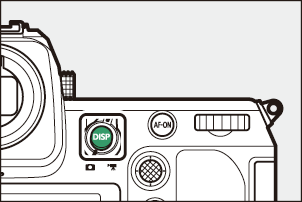
Videoläge
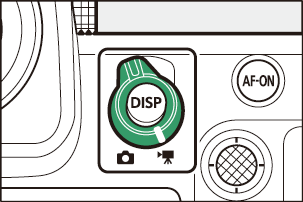
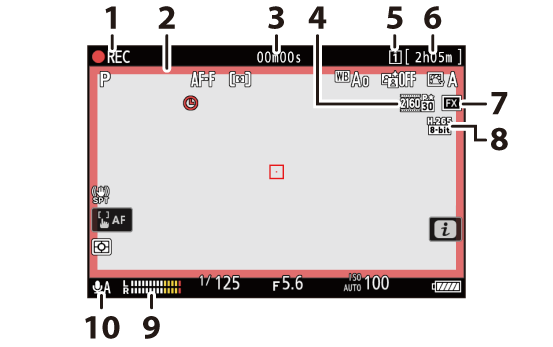
-
Inspelningsindikator ( 0 Videoinspelning )
Indikatorn ”Ingen video” ( 0 0 ikonen )
-
Inspelningsindikator (röd ram; 0 g22: Röd inspelningsramindikator )
- Videoinspelningstid ( 0 Videoinspelningar )
- Bildstorlek och hastighet ( 0 Alternativ för bildstorlek och hastighet för video )
- Destination ( 0 Destination )
- Återstående tid ( 0 videoinspelningar )
- Bildområde ( 0 Alternativ för videobildområde )
- Videofiltyp ( 0 videofiltyper )
- Ljudnivå ( 0 Mikrofonkänslighet )
- Mikrofonkänslighet ( 0 Mikrofonkänslighet )
Sökaren
Vid standardinställningarna visas följande indikatorer i sökaren. För en fullständig lista över de indikatorer som kan visas, se ”Sökaren” ( 0 Sökaren ) i avsnittet ”Kameradisplayer” i kapitlet ”Tekniska anmärkningar”.
Fotoläge
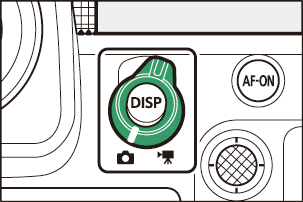
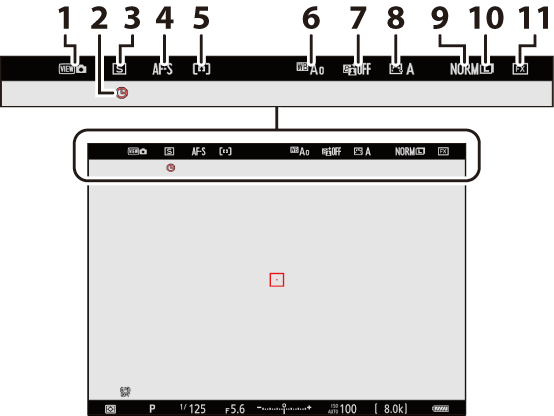
- Visningsläge (foto live view; 0 d8: Visningsläge (Fotonivå) )
- t ikon ( 0 t ikonen )
- Utlösarläge ( 0 Utlösarläge )
- Fokusläge ( 0 Fokusläge )
- AF-områdesläge ( 0 AF-områdesläge )
- Vitbalans ( 0 Vitbalans )
- Aktiv D-Lighting ( 0 Aktiv D-Lighting )
- Picture Control ( 0 bildkontroller )
- Bildkvalitet ( 0 Justera bildkvalitet )
- Bildstorlek ( 0 Välja en bildstorlek )
- Bildområde ( 0 Justera inställningar för bildområde )
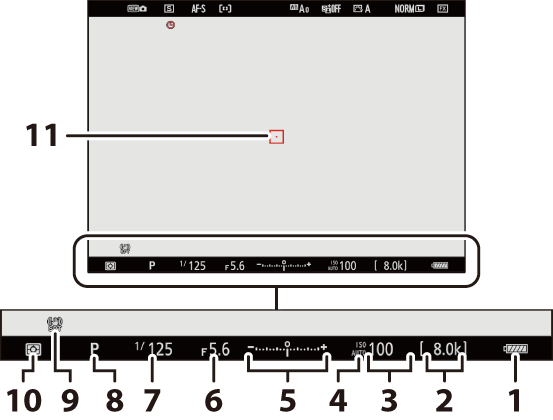
- Batteriindikator ( 0 Batterinivå )
- Antal återstående exponeringar ( 0 Antal återstående exponeringar , Minneskortkapacitet )
- ISO-känslighet ( 0 ISO-känslighet )
-
ISO-känslighetsindikator ( 0 ISO-känslighet )
Indikator för automatisk ISO-känslighet ( 0 Automatisk ISO-känslighetskontroll )
-
Exponeringsindikator
- Exponering ( 0 exponeringsindikatorer )
- Exponeringskompensation ( 0 Exponeringskompensation )
- Bländare ( 0 A (Bländarprioriterad automatik) , M (Manuell) )
- Slutartid ( 0 S (Slutarprioriterad automatik) , M (Manuell) )
- Fotograferingsläge ( 0 Välja ett fotograferingsläge )
- Vibrationsreducering ( 0 Vibrationsreducering )
- Mätning ( 0 Mätning )
- Fokuspunkt ( 0 Val av fokuspunkt )
Använda sökaren med kameran i "stående" läge
När kameran roteras för att ta bilder i "stående" (porträtt) läge roteras displayen i sökaren för att matcha (endast fotoläge).
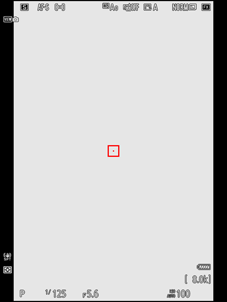
Tryck på
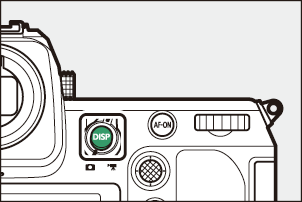
Videoläge
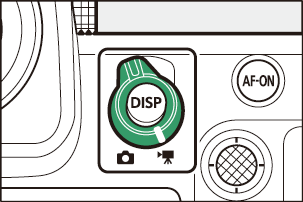
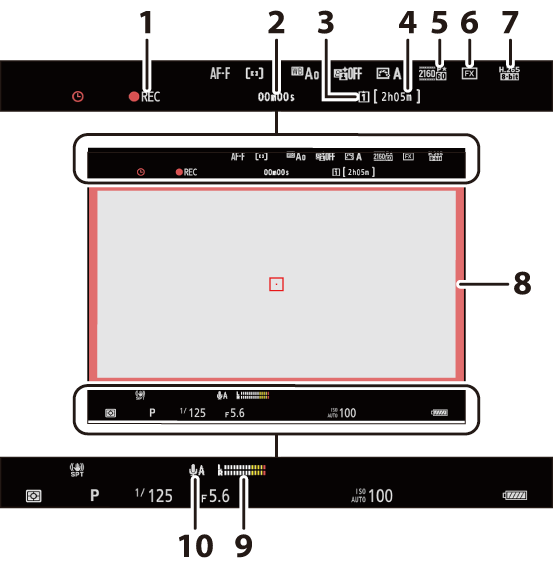
-
Inspelningsindikator ( 0 Videoinspelning )
Indikatorn ”Ingen video” ( 0 0 ikonen )
- Videoinspelningstid ( 0 Videoinspelningar )
- Destination ( 0 Destination )
- Återstående tid ( 0 videoinspelningar )
- Bildstorlek/bildfrekvens ( 0 Alternativ för bildstorlek och frekvens för video )
- Bildområde ( 0 Alternativ för videobildområde )
- Videofiltyp ( 0 videofiltyper )
- Inspelningsindikator (röd ram; 0 g22: Röd inspelningsramindikator )
- Ljudnivå ( 0 Mikrofonkänslighet )
- Mikrofonkänslighet ( 0 Mikrofonkänslighet )
Knappen för övervakningsläge och ögonsensorn
När du placerar ögat mot sökaren aktiveras ögonsensorn, vilket växlar visningen från skärmen till sökaren. Observera att ögonsensorn även reagerar på andra objekt, till exempel dina fingrar.

- Sökaren kan användas för menyer och uppspelning om så önskas.
-
Tryck på M -knappen (monitorläge) för att växla mellan sökar- och monitorvisning.
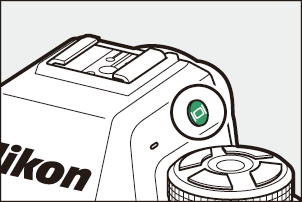
-
Tryck på M -knappen för att växla mellan displayerna enligt följande.
[ Automatisk visningsväxling ]: Kameran växlar automatiskt mellan sökarens och skärmens visning baserat på information från ögonsensorn.


[ Endast sökare ]: Skärmen förblir tom. Sökaren används för fotografering, menyer och uppspelning.
- I fotoläge slås sökaren på i några sekunder efter att kameran slås på, avtryckaren trycks ned halvvägs eller AF-ON knappen trycks ner, oavsett om du sätter ögat mot sökaren eller inte.


[ Endast skärm ]: Skärmen används för fotografering, menyer och uppspelning. Sökarens display förblir tom även om du sätter ögat mot sökaren.


[ Prioritera sökare (1) ]: Om du placerar ögat mot sökaren slås sökaren på; skärmen förblir avstängd även efter att du tagit bort ögat. I videoläge fungerar skärmarna enligt [ Automatisk skärmväxling ].


[ Prioritera sökare (2) ]: I fotoläge, förutom när du tittar igenom sökaren, slås sökaren på i några sekunder efter att kameran slås på, avtryckaren trycks ner halvvägs eller AF-ON -knappen trycks ner oavsett om du placerar ögat mot sökaren. I videoläge fungerar visningarna enligt [ Automatisk visningsväxling ].
- Tagningsdisplayen visas i sökaren om du håller ögat mot den medan skärmen används för menyer eller uppspelning.

- Sökaren kan fokuseras genom att lyfta och vrida dioptrijusteringsreglaget.
- Var försiktig så att du inte stoppar fingrarna eller naglarna i ögat.
- Efter justering av dioptrin, tryck tillbaka dioptrijusteringsreglaget till sitt ursprungliga läge.
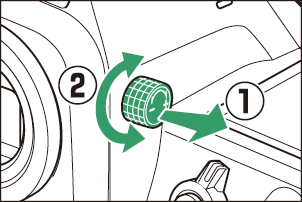
Att hålla ögat mot kameran när skärmen är lutad utlöser inte sökaren om båda följande villkor är uppfyllda:
- [ Automatisk visningsväxling ], [ Prioritera sökare (1) ] eller [ Prioritera sökare (2) ] är valt för monitorläge, och
- en meny, bild eller annan visning visas för närvarande på skärmen.
När du använder sökaren under längre perioder kan du välja [ Justera för enkel visning ] för anpassad inställning d10 [ Visningsläge (fotonivå) ] för att säkerställa att sökarens ljusstyrka och nyans justeras för enkel visning.
Du kan begränsa valet av tillgängliga monitorlägen med hjälp av alternativet [ Begränsa val av monitorläge ] i inställningsmenyn.
Pekkontroller
Den beröringskänsliga skärmen erbjuder en mängd olika kontroller som kan manövreras genom att peka på skärmen med fingrarna. Under fotografering med sökaren är pekkontrollerna inaktiverade och kan inte användas för fokusering eller liknande.
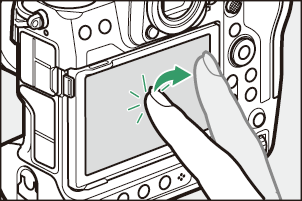
Fokusera och utlösa slutaren
- Peka på skärmen för att fokusera på den valda punkten (peka på AF).
- I fotoläge utlöses slutaren när du lyfter fingret från skärmen (pekavtryckaren).
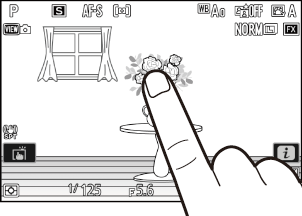
-
Inställningarna för pekskärmsavtryckare/AF kan justeras genom att trycka på W ikonen ( 0 Pekskärmsavtryckaren ).
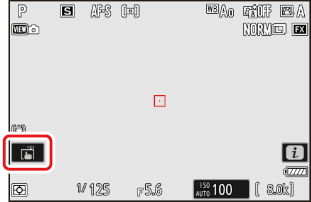
Justera inställningar
- Tryck på markerade inställningar på displayen.
- Du kan sedan välja önskat alternativ genom att trycka på ikoner eller skjutreglage.
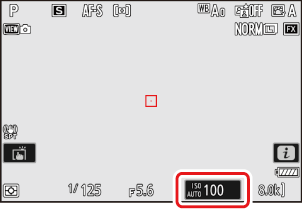
- Tryck på Z eller J för att välja det valda alternativet och återgå till föregående skärm.
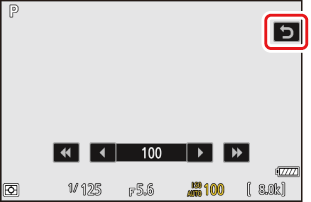
Uppspelning
-
Bläddra åt vänster eller höger för att visa andra bilder under helskärmsvisning.
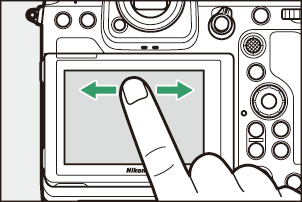
-
I helskärmsläge visas en bildruteförskjutningslist om du trycker på skärmens nederkant. Dra fingret åt vänster eller höger över listen för att bläddra snabbt till andra bilder.
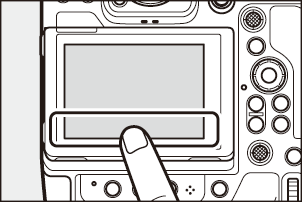
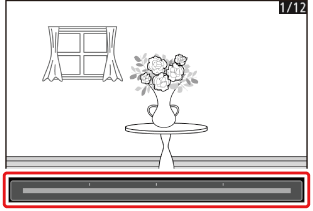
-
För att zooma in på en bild som visas under helskärmsvisning, använd en sträckningsgest eller tryck snabbt två gånger på skärmen. Du kan justera zoomförhållandet med hjälp av sträckningsgester för att zooma in och nyp-gester för att zooma ut.
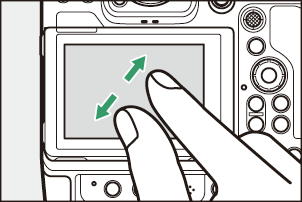
- Använd bildgester för att visa andra delar av bilden under zoomning.
- Om du trycker snabbt på skärmen två gånger medan zoomen är aktiverad avbryts zoomen.
-
För att "zooma ut" till en miniatyrvy, använd en nypgest under helskärmsvisning. Använd nyp- och sträckfunktion för att välja antalet bilder som visas från 4, 9 och 72 bildrutor.
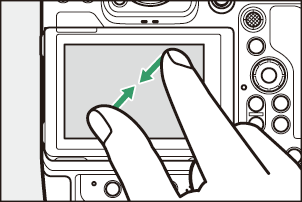
Visar videor
- Videor indikeras med en 1 ikon; tryck på a ikonen för att starta uppspelningen.
- Tryck på Z för att avsluta till helskärmsvisning.
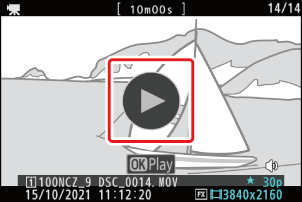
i i menyn
- Tryck på i ikonen för att visa i menyn under fotografering ( 0 i knappen ( i menyn) ).
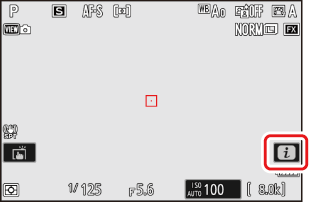
- Tryck på objekt för att visa och ändra alternativ.
- Du kan välja vilka alternativ som visas i i menyn ( 0 Anpassa i menyn ).
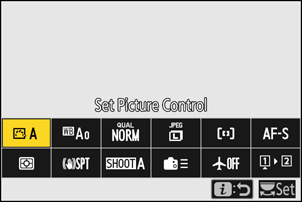
Textinmatning
-
När ett tangentbord visas kan du skriva in text genom att trycka på tangenterna.
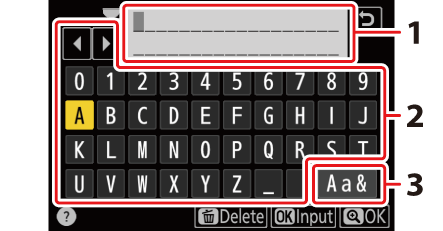
- Textvisningsområde
- Tangentbordsområde
- Tangentbordsval
- För att placera markören, tryck på e eller f eller tryck direkt i textvisningsområdet.
- För att växla mellan tangentborden för versaler, gemener och symboler, tryck på knappen för tangentbordsval.
Navigera i menyerna
-
Dra uppåt eller nedåt för att skrolla.

-
Tryck på en menyikon för att välja en meny.
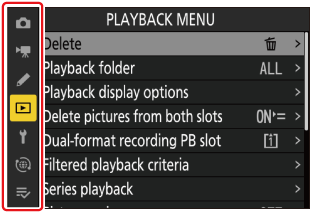
-
Tryck på menyalternativ för att visa alternativ. Du kan sedan välja önskat alternativ genom att trycka på ikoner eller skjutreglage.
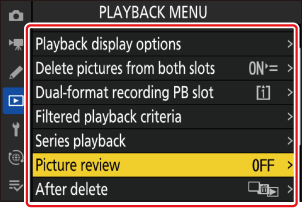
-
För att avsluta utan att ändra inställningarna, tryck på Z
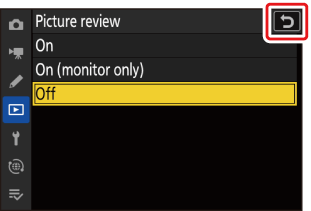
- Pekskärmen reagerar på statisk elektricitet. Den kanske inte reagerar när den vidrörs med naglar eller handskar. För förbättrad respons när du använder pekskärmen med handskar, välj [ PÅ ] för [ Pekkontroller ] > [ Handskläge ] i inställningsmenyn.
- Rör inte skärmen med vassa föremål.
- Använd inte överdriven kraft.
- Skärmen kanske inte reagerar när den är täckt med skyddsfilm från tredje part.
- Skärmen kanske inte reagerar när den pekas samtidigt på flera ställen.

